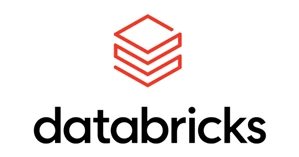各製品の資料を入手。
詳細はこちら →Databricks にDB2 のデータを連携・統合する方法
CData Sync を使って、DB2 のデータをCDC を使ってDatabricks にノーコードで統合する方法を解説。データ分析基盤へのデータ取り込みニーズに対応します。
最終更新日:2025-01-16
この記事で実現できるDB2 連携のシナリオ
こんにちは!プロダクトスペシャリストの宮本です。
データ分析基盤へのDB2 のデータの取り込みのニーズが高まっています。CData Sync は、数百のSaaS / DB のデータをDatabricks をはじめとする各種DB / データウェアハウスにノーコードで統合・転送(複製)が可能なETL / ELT ツールです。
本記事では、DB2 のデータをCData Sync を使ってDatabricks に統合するデータパイプラインを作っていきます。
CData Sync とは?
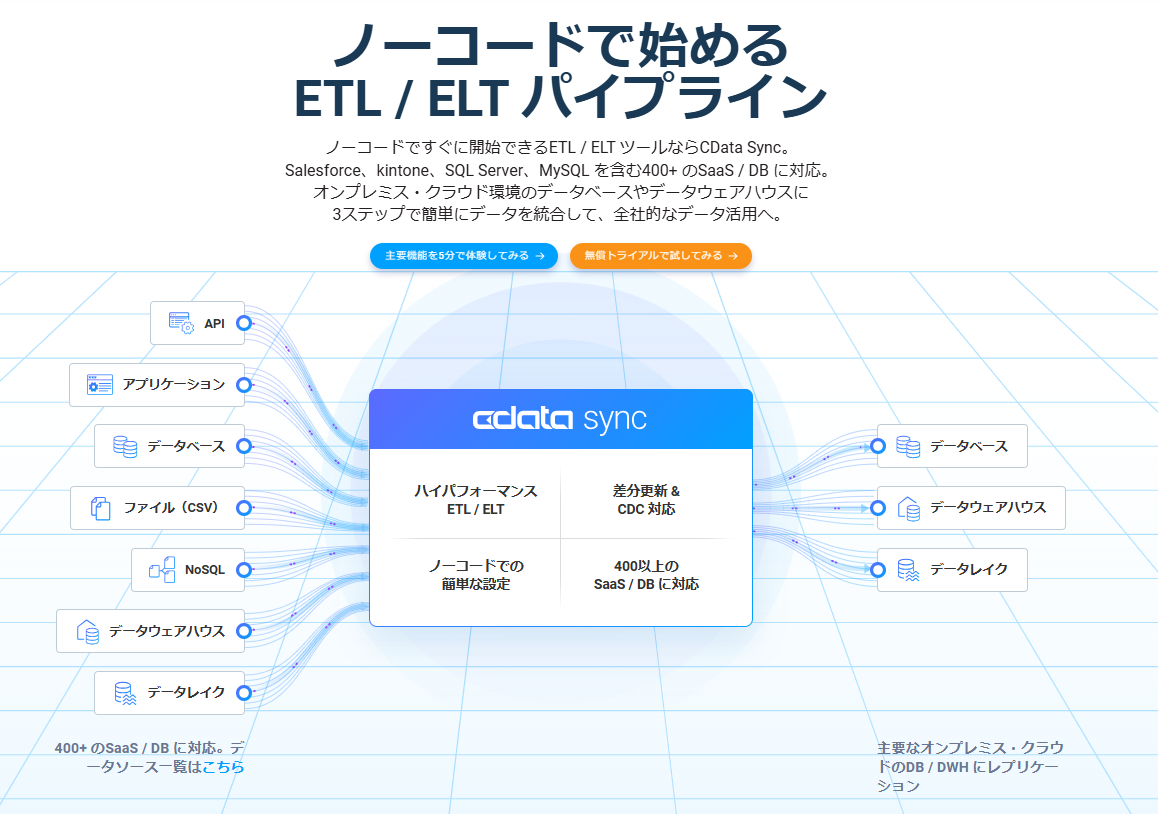
CData Sync は、レポーティング、アナリティクス、機械学習、AI などで使えるよう、社内のデータを一か所に統合して管理できるデータ基盤をノーコードで構築できるETL / ELT ツールで、以下の特徴を持っています。
- DB2 をはじめとする数百種類のSaaS / DB データに対応
- Databricks など多くのRDB、データレイク、データストア、データウェアハウスに同期可能
- 業務データのデータ分析基盤へのETL / ELT 機能に特化し、極限まで設定操作をシンプルに
- 主要なSaaS データの差分更新やCDC(Change Data Capture、変更データキャプチャ)のサポート
- フレキシブルなSQL / dbt 連携での取得データの変換
CData Sync では、1.データソースとしてDB2 の接続を設定、2.同期先としてDatabricks の接続を設定、3.DB2 からDatabricks への転送ジョブの作成、という3つのステップだけで転送処理を作成可能です。以下に具体的な設定手順を説明します。
CData Sync を使い始める
CData Sync は、フルマネージド(SaaS)型・オンプレミス型・AWS / Azure でのホスティング、と多様なホスティング環境に対応しています。各オプションで無償トライアルを提供していますので、自社のニーズにフィットするオプションを選択してお試しください。
無償トライアルへまずは製品の概要を知りたい、という方は5分でCData Sync を体験できる製品ツアーをご利用ください。
製品ツアーへ1. データソースとしてDB2 の接続を設定
まずはじめに、CData Sync のブラウザ管理コンソールにログインします。CData Sync のインストールをまだ行っていない方は、本記事の製品リンクから「CData Sync」をクリックしてCData Sync をインストールしてください。30日間の無償トライアルをご利用いただけます。インストール後にCData Sync が起動して、ブラウザ設定画面が開きます。
それでは、データソース側にDB2 を設定していきましょう。左の「接続」タブをクリックします。
- 「+接続の追加」ボタンをクリックします。

- 「データソース」タブを選択して、リスト表示されるデータソースを選ぶか、検索バーにデータソース名を入力して、DB2 を見つけます。
- DB2 の右側の「→」をクリックして、DB2 アカウントへの接続画面を開きます。もし、DB2 のコネクタがデフォルトでCData Sync にインストールされていない場合には、ダウンロードアイコン(コネクタのアップロードアイコン)をクリックし、「ダウンロード」をクリックすると、CData Sync にコネクタがインストールされます。

- 接続プロパティにDB2 に接続するアカウント情報を入力をします。
DB2 に接続するには以下のプロパティを設定します。
- Server: DB2 を実行するサーバー名。
- Port: DB2 サーバーのポート。
- Database: DB2 データベース名。
接続の準備ができたら、認証スキームを選択し、以下で説明するように適切なプロパティを設定します。
本製品 は、DB2 への認証に4つの異なるスキームをサポートします。DB2 ユーザー資格情報(デフォルト)、暗号化されたユーザー資格情報、IBM Identity and Access Management(IAM)認証、および Kerberos です。
DB2 ユーザー資格情報
ユーザー資格情報を使用して認証するには、次のプロパティを設定します。- AuthScheme:USRIDPWD。
- User:データベースへのアクセス権を持つユーザーのユーザー名。
- Password:データベースへのアクセス権を持つユーザーのパスワード。
暗号化されたユーザー資格情報
サーバーがセキュア認証に対応しており、暗号化されたユーザー資格情報を使用して認証を行いたい場合は、このプロパティを設定します。- AuthScheme:EUSRIDPWD
IAM、Kerberos で認証したい場合は、ヘルプドキュメントの「はじめに」セクションを参照してください。
パスワード方式によるSSH 接続
パスワード方式によるSSH接続時に必要なプロパティ一覧を以下に示します。
- User: DB2 のユーザ
- Password: DB2 のパスワード
- Database: DB2 の接続先データベース
- Server: DB2 のサーバー
- Port: DB2 のポート
- UserSSH: "true"
- SSHAuthMode: "Password"
- SSHPort: SSH のポート
- SSHServer: SSH サーバー
- SSHUser: SSH ユーザー
- SSHPassword: SSH パスワード
接続文字列形式では以下のようになります。
Server=10.0.1.2;Port=50000;User=admin;Password=admin;Database=testUseSSH=true;SSHAuthMode=Password;SSHPort=22;SSHServer=ssh-server;SSHUser=root;SSHPassword=sshpasswd;公開鍵認証方式方式によるSSH 接続
公開鍵認証によるSSH接続時に必要なプロパティ一覧を以下に示します。
- User: DB2 のユーザ
- Password: DB2 のパスワード
- Database: DB2 の接続先データベース
- Server: DB2 のサーバー
- Port: DB2 のポート
- UserSSH: "true"
- SSHAuthMode: "Public_Key"
- SSHClientCertType: キーストアの種類
- SSHPort: SSH のポート
- SSHServer: SSH サーバー
- SSHUser: SSH ユーザー
- SSHClientCert: 秘密鍵ファイルのパス
接続文字列形式では以下のようになります。
Server=10.0.1.2;Port=50000;User=admin;Password=admin;Database=test;UseSSH=true;SSHAuthMode=Public_Key;SSHClientCertType=PUBLIC_KEY_FILE;SSHPort=22;SSHServer=ssh-server;SSHUser=root;SSHClientCert=C:\Keys\key.pem;
- 「作成およびテスト」をクリックして、正しくDB2 に接続できているかをテストして保存します。これで転送のデータソースとしてDB2 への接続が設定されました。
2. 同期先としてDatabricks の接続を設定
次に、DB2 のデータを書き込む先(=同期先)として、Databricks を設定します。同じく「接続」タブを開きます。
- 「+接続の追加」ボタンをクリックします。
- 「同期先」タブを選択して、リスト表示されるデータソースを選ぶか、検索バーにデータソース名を入力して、Databricks を見つけます。
- Databricks の右側の「→」をクリックして、Databricks データベースへの接続画面を開きます。もし、Databricks のコネクタがデフォルトでCData Sync にインストールされていない場合には、ダウンロードアイコン(コネクタのアップロードアイコン)をクリックし、「ダウンロード」をクリックすると、CData Sync にコネクタがインストールされます。
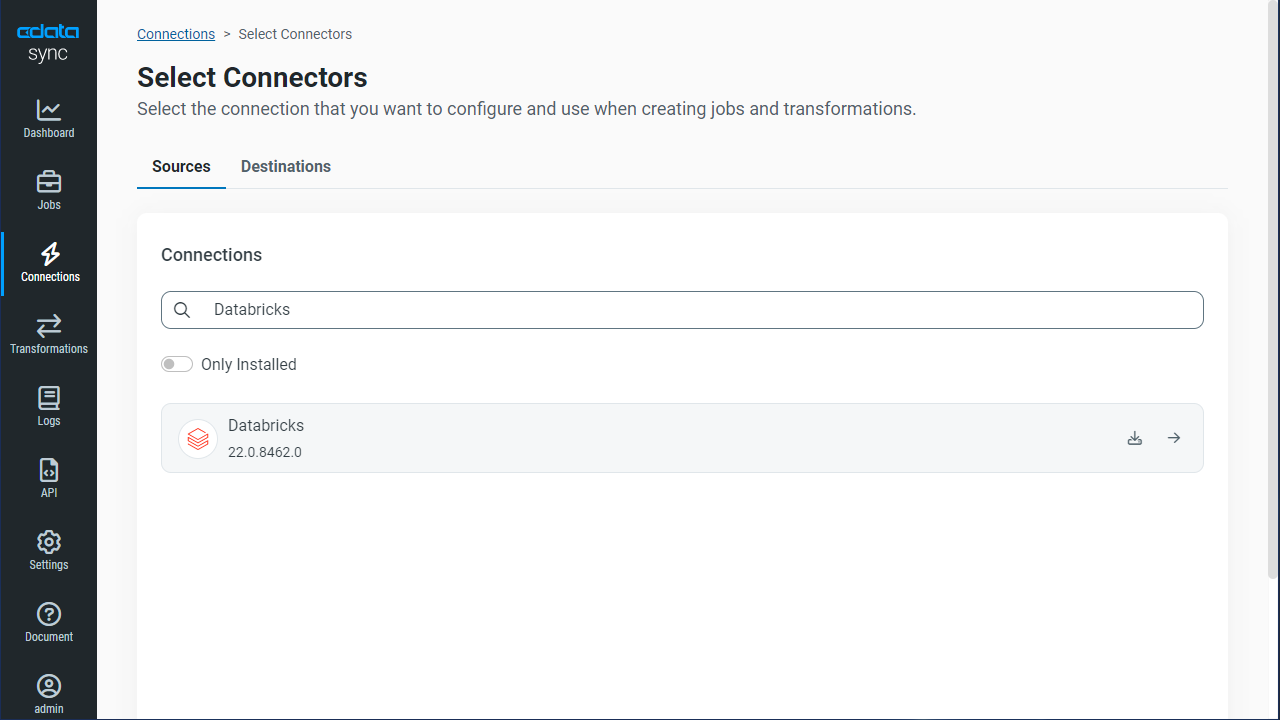
- Databricks クラスターに接続するために、必要なプロパティを以下のとおりに設定します。
NOTE:必要なプロパティの値は、Databricks インスタンスでクラスターに移動して目的のクラスターを選択し、Advanced Options の下にあるJDBC/ODBC タブを選択することで見つけることができます。
- Server:Databricks クラスターのサーバーのホスト名に設定します。
- HTTPPath:Databricks クラスターのHTTP パスに設定します。
- Token:パーソナルアクセストークンに設定します。この値は、Databricks インスタンスのユーザー設定ページに移動してPersonal access tokens タブを選択することで取得できます。
- 「作成およびテスト」をクリックして、正しく接続できているかをテストします。
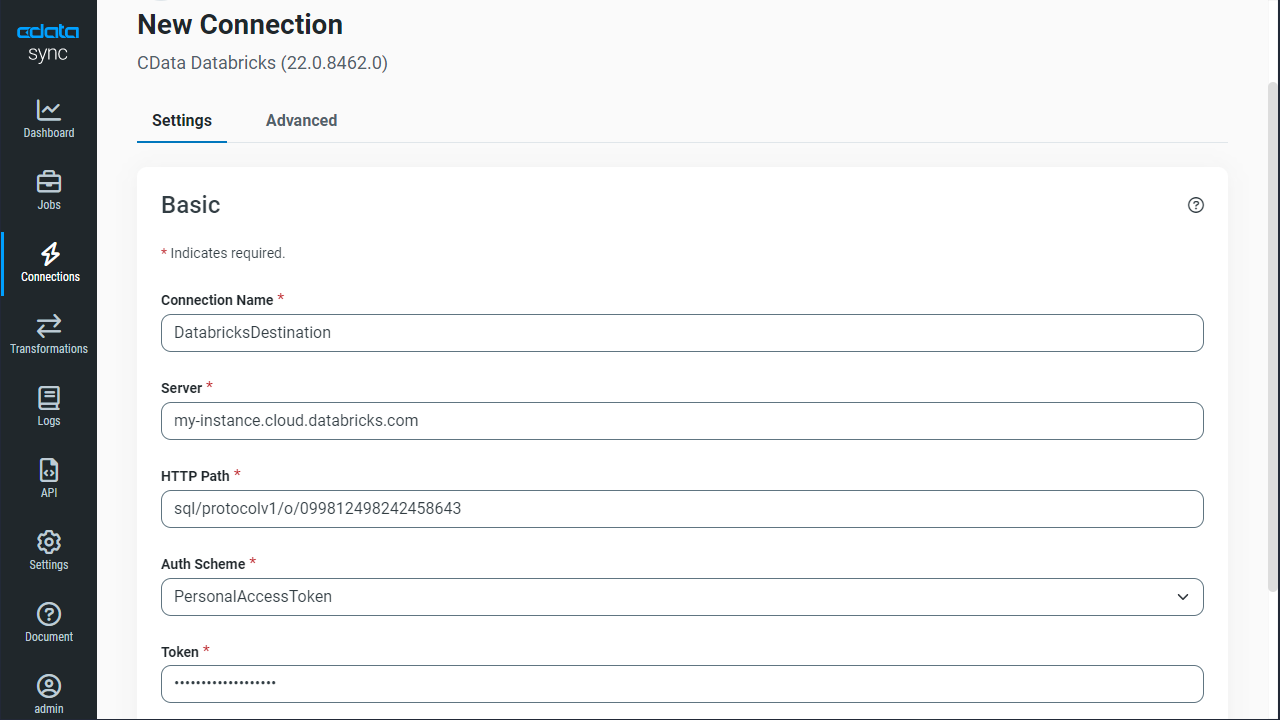
- これで同期先としてDatabricks を設定できました。CData Sync では、Databricks のデータベース名を指定するだけで同期するDB2 に併せたテーブルスキーマを自動的に作成(CREATE TABLE)してくれます。同期データに合わせたテーブルを事前に作成するなどの面倒な手順は必要ありません。もちろん、既存テーブルにマッピングを行いデータ同期を行うことも可能です。
3. DB2 からDatabricks への転送ジョブの作成
CData Sync では、転送をジョブ単位で設定します。ジョブは、DB2 からDatabricks という単位で設定し、複数のテーブルを含むことができます。転送ジョブ設定には、「ジョブ」タブに進み、「+ジョブを追加」ボタンをクリックします。

「ジョブを追加」画面が開き、以下を入力します:
- 名前:ジョブの名前
- データソース:ドロップダウンリストから先に設定したDB2 を選択
- 同期先:先に設定したDatabricks を選択
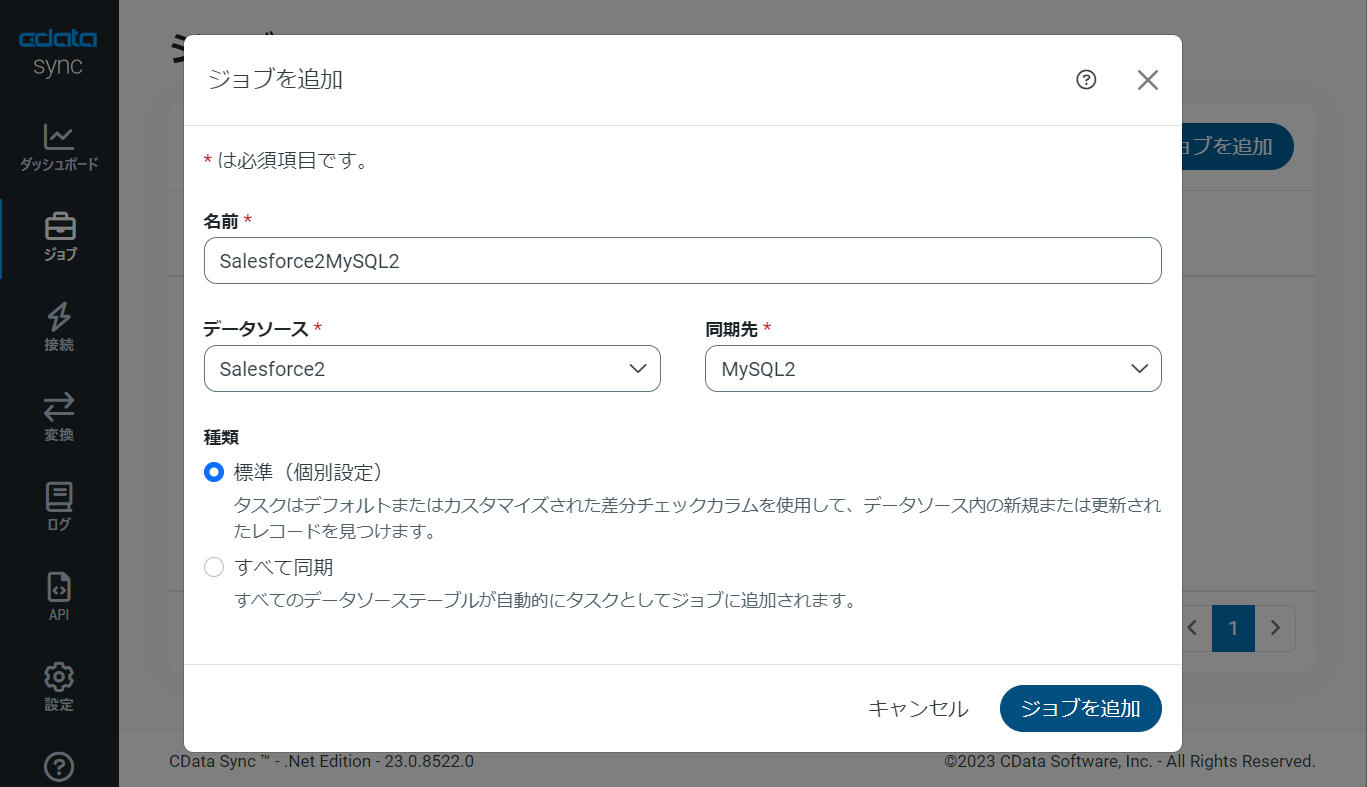
すべてのオブジェクトを転送する場合
DB2 のすべてのオブジェクト / テーブルを転送するには、「種類」セクションで「すべて同期」を選択して、「ジョブを追加」ボタンで確定します。
作成したジョブ画面で、右上の「▷実行」ボタンをクリックするだけで、全DB2 テーブルのDatabricks への同期を行うことができます。
オブジェクトを選択して転送する場合
DB2 から特定のオブジェクト / テーブルを選択して転送を行うことが可能です。「種類」セクションでは、「標準(個別設定)」を選んでください。
次に「ジョブ」画面で、「タスク」タブをクリックし、「タスクを追加」ボタンをクリックします。 
するとCData Sync で利用可能なオブジェクト / テーブルのリストが表示されるので、転送を行うオブジェクトにチェックを付けます(複数選択可)。「ジョブを追加」ボタンで確定します。

作成したジョブ画面で、「▷実行」ボタンをクリックして(もしくは各タスク毎の実行ボタンを押して)、転送ジョブを実行します。
このようにとても簡単にDB2 からDatabricks への同期を行うことができました。
CData Sync の主要な機能を試してみる:スケジューリング・差分更新・ETL
ジョブのスケジュール起動設定
CData Sync では、同期ジョブを1日に1回や15分に1回などのスケジュール起動をすることができます。ジョブ画面の「概要」タブから「スケジュール」パネルを選び、「⚙設定」ボタンをクリックします。「間隔」と同期時間の「毎時何分」を設定し、「保存」を押して設定を完了します。これでCData Sync が同期ジョブをスケジュール実行してくれます。ユーザーはダッシュボードで同期ジョブの状態をチェックするだけです。 
差分更新
CData Sync では、主要なデータソースでは、差分更新が可能です。差分更新では、最後のジョブ実行時からデータソース側でデータの追加・変更があったデータだけを同期するので、転送のクエリ・通信のコストを圧倒的に抑えることが可能です。
差分更新を有効化するには、ジョブの「概要」タブから「差分更新」パネルを選び、「⚙設定」ボタンをクリックします。「開始日」と「転送間隔」を設定して、「保存」します。
SQL での取得データのカスタマイズ
CData Sync は、デフォルトではDB2 のオブジェクト / テーブルをそのままDatabricks に複製しますが、ここにSQL、またはdbt 連携でのETL 処理を組み込むことができます。テーブルカラムが多すぎる場合や、データ管理の観点から一部のカラムだけを転送したり、さらにデータの絞り込み(フィルタリング)をしたデータだけを転送することが可能です。
ジョブの「概要」タブ、「タスク」タブへと進みます。選択されたタスク(テーブル)の「▶」の左側のメニューをクリックし、「編集」を選びます。タスクの編集画面が開きます。
UI からカラムを選択する場合には、「カラム」タブから「マッピング編集」をクリックします。転送で使用しないカラムからチェックを外します。
SQL を記述して、フィルタリングなどのカスタマイズを行うには、「クエリ」タブをクリックし、REPLICATE 「テーブル名」の後に標準SQL でフィルタリングを行います。

DB2 からDatabricks へのデータ同期には、ぜひCData Sync をご利用ください
このようにノーコードで簡単にDB2 のデータをDatabricks に転送できます。データ分析、AI やノーコードツールからのデータ利用などさまざまな用途でCData Sync をご利用いただけます。30日の無償トライアルで、シンプルでパワフルなデータパイプラインを体感してください。
日本のユーザー向けにCData Sync は、UI の日本語化、ドキュメントの日本語化、日本語でのテクニカルサポートを提供しています。
CData Sync の 導入事例を併せてご覧ください。